Файлы wmv что это
Обновлено: 06.07.2024
5.0 Оценок: 5 (Ваша: )
Аббревиатура WMV расшифровывается как Windows Media Video. Подобное расширение можно увидеть у видеофайлов — для их просмотра потребуется проигрыватель, поддерживающий данный формат. При необходимости материал всегда можно конвертировать в любой нужный формат с помощью специального софта. Обсудим, чем открыть WMV и как выбрать оптимальный плеер для просмотра видео.
Альтернативный вариант WMV проигрывателя — ВидеоМАСТЕР
ВидеоМАСТЕР — это удобный и простой видеоконвертер. В число его возможностей входит и просмотр видеороликов. Вы сможете без проблем поменять формат видео или адаптировать файл для загрузки на YouTube и другой хостинг.
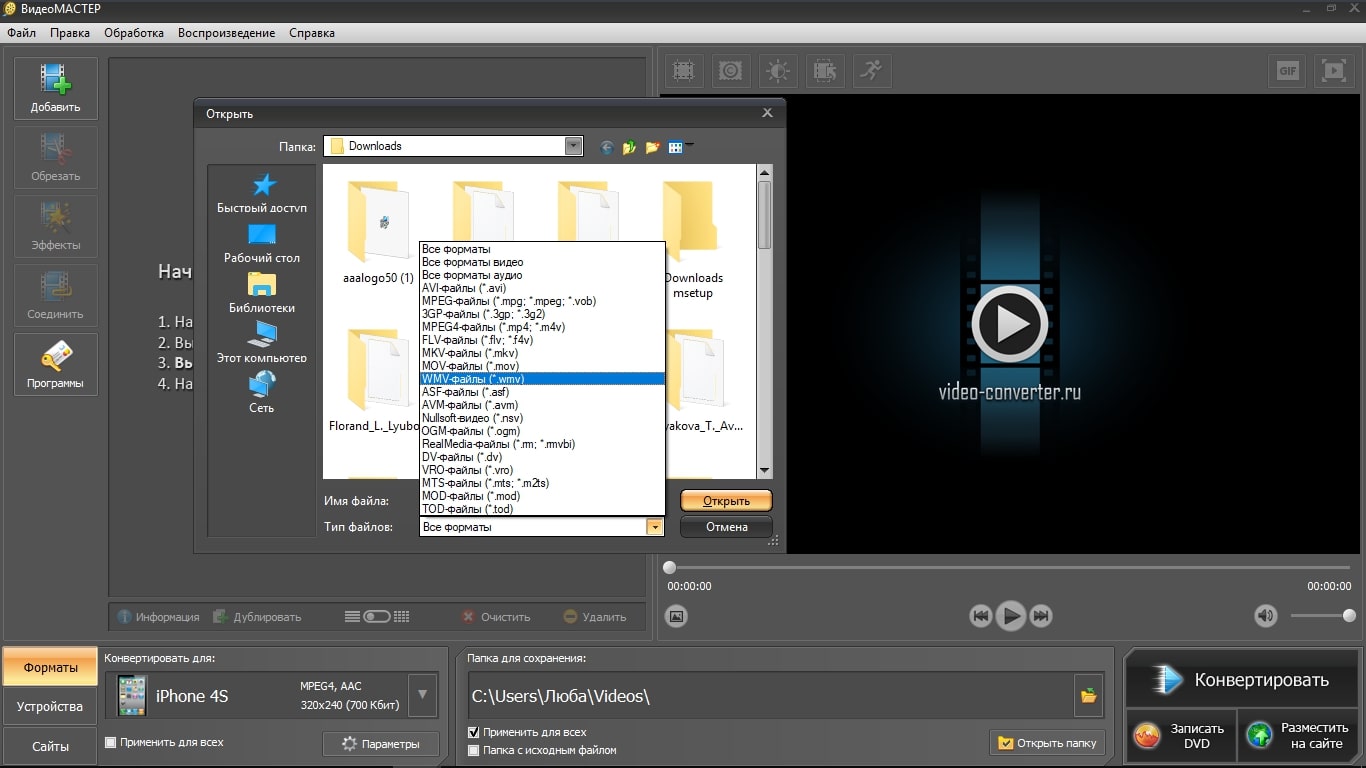
Просматривайте файлы с расширением wmv в ВидеоМАСТЕРе
Программа обладает интуитивно понятным интерфейсом, понятным даже новичкам в области компьютерных технологий. Функционал софта не ограничивается просмотром файлов и их конвертацией. Склеивайте клипы, обрезайте картинку, применяйте разные интересные эффекты и дополняйте видеоряд текстом и графикой. Скачайте ВидеоМАСТЕР и попробуйте свои силы в обработке видеоматериалов!
Скачайте программу ВидеоМАСТЕР прямо сейчас
5 плееров для открытия WMV файла
Сегодня пользователям ПК доступно множество программ, позволяющих открыть WMV формат. Выбор по-настоящему велик, поэтому перед скачиванием и установкой софта лучше заранее узнать его сильные и слабые стороны. Приведем топ проигрывателей файлов WMV, дав им краткую характеристику.
Вариант 1. PotPlayer
PotPlayer — это мультимедийный проигрыватель, который проигрывает видео практически всех популярных форматов видео и аудио, включай и WMV. Особенно приятно, что плеер является полностью бесплатным.
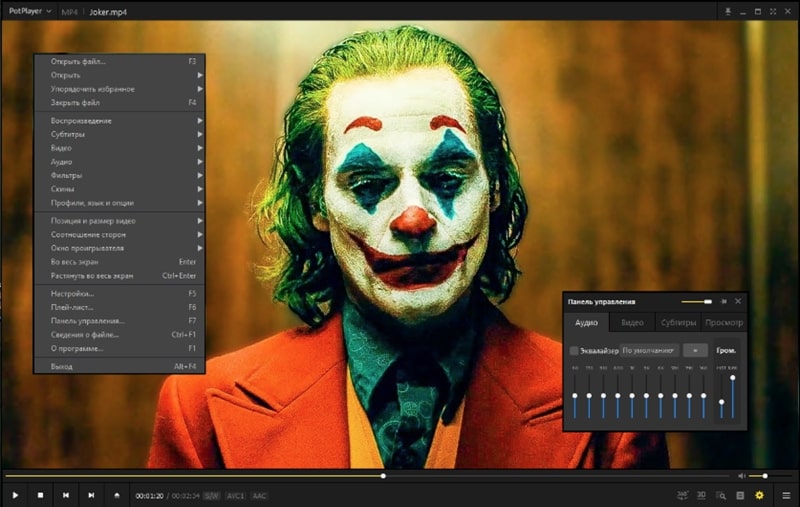
Вариант 2. VLC
Кроссплатформенный бесплатный плеер VLC пользуется большой популярность у владельцев айфонов и телефонов на андроиде. Софт отлично совместим с Windows 10 и операционками для макинтошей. Особенность плеера в том, что может выступать в роли сервера при трансляции музыкальных дорожек или видеорядов по сети.
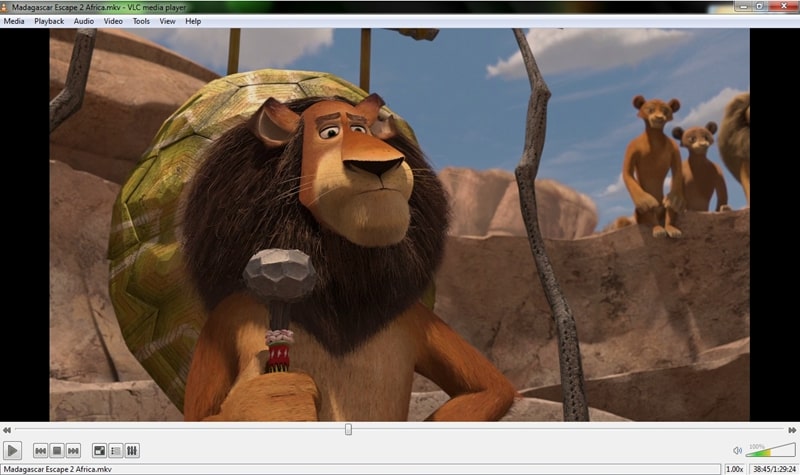
Вариант 3. Media Player Classic
Проигрыватель MPC предназначен для операционной системы Виндовс. Около пятнадцати лет назад было приостановлено дальнейшее развитие официальной версии софта. Медиаплеер привычен «старой» школе пользователей, чья юность пришлась на начало двухтысячных годов. Софт функционален, прост и удобен — этим и объясняется тот факт, что проект не был забыт и пользуется популярность и в настоящее время.
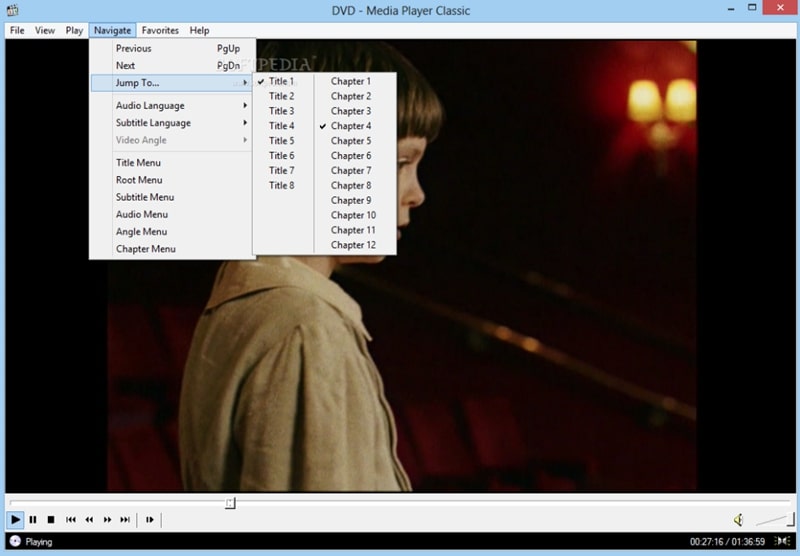
Интерфейс Media Player Classic
Вариант 4. ACG Player
ACG Player — удобный проигрыватель с дружественным и максимально простым интерфейсом. Он может устанавливаться на Windows 10 как плеер для открытия на компьютере видео по умолчанию, так и в качестве дополнительного софта для решения конкретных задач. Приложение является абсолютно бесплатным, что увеличивает его востребованность среди пользователей ПК и планшетов.

Интерфейс ACG Player
Вариант 5. GOM Media Player
GOM — это прекрасный бесплатный медиапроигрыватель для тех пользователей, которые работают на операционной системе Виндовс. Его преимущество в том, что для проигрывания большинства видеофайлов не требуется установка каких-либо сторонних кодеков. Значит, плеер хорошо подходит даже для «чайников». В настоящий момент GOM Media Player доступен для пользователей на следующих языках: русский, английский, корейский, китайский и японский.

Интерфейс GOM Media Player
Подводим итоги
Файлы с расширением WMV — это фильмы, клипы и другие видеоматериалы. Они без проблем откроются на вашем компьютере, если на ПК установлено необходимое приложение. Сегодня есть множество бесплатных и платных программных средств, позволяющих воспроизводить этот формат. Однако при необходимости вы всегда можете перевести видео в другой с помощью специального конвертера.
Попробуйте ВидеоМАСТЕР — он с лёгкостью конвертирует ваши материалы в любой современный формат. Если требуется подготовить видео для загрузки в социальную сеть или на видеохостинг, то этот процесс займет всего несколько минут. Только представьте, как существенно облегчается работа для видеоблогеров, ведущих семинаров и других специалистов такого типа.

WMV (Windows Media Video) – один из форматов видеофайлов, разработанный Microsoft. Чтобы воспроизвести такое видео, необходим проигрыватель, который поддерживает указанный формат. Давайте разберёмся, чем же можно открыть файлы с расширением WMV.
Способы воспроизведения видео в WMV-формате
Кодеки для WMV обычно устанавливаются вместе с Windows, поэтому такие файлы должны открываться многими плеерами. При выборе подходящей программы нужно руководствоваться удобством пользования и наличием дополнительных функций.
Способ 1: KMPlayer
Проигрыватель KMPlayer имеет встроенные кодеки и без проблем запускает WMV-файлы, правда, последнее время в нём слишком много рекламы.
-
Перейдите в меню (клик по названию плеера) и нажмите «Открыть файл(ы)» (Ctrl+O).


Или просто перетяните видео из папки в окно KMPlayer.

Собственно, так выглядит воспроизведение WMV в KMPlayer:

Способ 2: Media Player Classic
В Media Player Classic ничего не отвлекает при открытии нужных файлов.
-
В Media Player Classic проще использовать быстрое открытие. Для этого нужно выбрать пункт с соответствующим названием в меню «Файл» (Ctrl+Q).


Стандартное открытие файлов также производится через «Файл» или с помощью клавиш Ctrl+O.

При этом появится окошко, куда нужно добавить сначала видео с жёсткого диска и файл дубляжа, если таковой имеется. Для воспроизведения нажмите «ОК».

Перетаскивание тут тоже сработает.

В любом случае всё прекрасно воспроизводится:

Способ 3: VLC Media Player
А вот проигрыватель VLC Media Player более сложен в обращении, хотя проблем с открытием не должно возникнуть.
-
Разверните вкладку «Медиа» и нажмите «Открыть файлы» (Ctrl+O).


Перетаскивание тоже приемлемо.

Через несколько мгновений видео будет запущено.

Способ 4: GOM Media Player
Следующая программа, через которую можно открыть WMV-файлы, – это GOM Media Player.
-
Кликните по названию плеера и выберите пункт «Открыть файлы». То же действие дублируется нажатием клавиши F2.

Или нажмите значок в нижней панели плеера.


Также добавить видео в GOM Media Player можно обычным перетаскиванием.

Воспроизводится всё следующим образом:

Способ 5: Windows Media Player
Не меньшей популярностью среди подобных программ пользуется и Windows Media Player. Это одно из предустановленных приложений ОС Windows, поэтому в установке он обычно не нуждается.
Учитывая, что это стандартная программа, то проще всего открыть файл WMV через контекстное меню, выбрав воспроизведение через Windows Media.

Если так не получается, то можно пойти другим путём:
-
Запустите Windows Media Player в меню «Пуск».


Или просто воспользуйтесь сочетанием клавиш Ctrl+O и откройте видео с помощью Проводника.
Воспроизведение видео сразу должно начаться, как и в случае запуска через контекстное меню.

Итак, все популярные проигрыватели прекрасно воспроизводят видео с расширением WMV. Выбор в основном зависит от того, чем Вам удобнее пользоваться.

Отблагодарите автора, поделитесь статьей в социальных сетях.

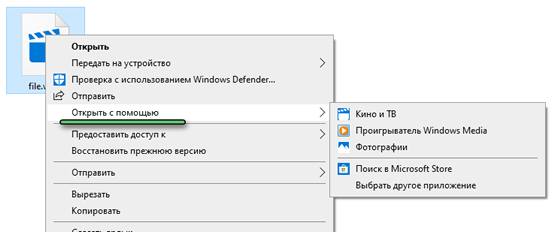
Вы нашли в Интернете видео в формате WMV, вы загрузили его на свой компьютер, но не можете открыть? Вы хотите воспроизвести видео этого формата на своем смартфоне или планшете, но не знаете, как это сделать? Это лишь несколько вопросов, которые вы задаете себе, и вы будете рады узнать, что у меня есть решения, которые подходят для вас.
Фактически, в сегодняшнем руководстве я покажу вам, как открыть WMV с помощью решений, которые вы можете использовать как на компьютерах, так и на смартфонах и планшетах, независимо от используемой операционной системы. Всё, что вам нужно сделать, это обратить внимание на совет, который я покажу вам в следующих главах, чтобы найти правильное решение для ваших нужд.
Как открыть WMV на компьютере
Если вы хотите знать, как открывать файлы WMV на вашем компьютере Windows или на вашем Mac, вам нужно тщательно проанализировать решения, которые я предложу вам в следующих главах.
Проигрыватель Windows по умолчанию
Если ваш компьютер оснащен Windows 10, знайте, что вы можете открыть файл WMV с помощью приложения «Кино и ТВ», которое вы можете найти предварительно установленным в операционной системе. Если вы по ошибке удалили его, вы можете загрузить его снова через Microsoft Store.
Вообще говоря, чтобы открыть файл WMV в Windows 10, вам просто нужно дважды щелкнуть по нужному файлу. Если он не открывается, щелкните правой кнопкой мыши по файлу WMV и в контекстном меню выберите пункты Открыть с помощью → Кино и ТВ.
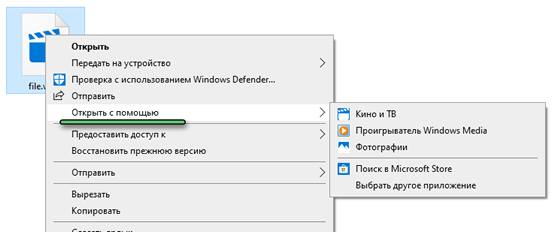
Кроме того, знайте, что бесплатное программное обеспечение Windows Media Player, доступное в любой редакции Windows, что позволяет воспроизводить большинство мультимедийных файлов. Опять же, просто дважды щелкнув файл WMV, у вас будет возможность воспроизвести его.
Если этого не происходит, щелкнув правой кнопкой мыши файл WMV, вы можете сделать это, выбрав в контекстном меню пункт Открыть с помощью → Проигрыватель Windows Media.
Плеер VLC (Windows / macOS / Linux)
В дополнение к собственным решениям, доступным в Windows, вы также можете использовать стороннее программное обеспечение для воспроизведения файлов WMV. В связи с этим я советую обратить ваше внимание на VLC, очень известный бесплатный медиаплеер с открытым исходным кодом, который позволяет воспроизводить видео и аудио файлы во многих форматах, включая WMV.

Это программное обеспечение совместимо со всеми основными настольными платформами: Windows, macOS и Linux. Чтобы загрузить его на свой компьютер, перейдите на официальный сайт и нажмите кнопку Загрузить VLC, расположенную в центре страницы. Это автоматически загрузит нужный установочный файл для вашей операционной системы.
Когда загрузка будет завершена, если вы используете Windows, дважды щелкните по файлу .exe, который вы только что загрузили, и нажмите кнопку Да в окне контроля учетных записей Windows. На экране установки нажмите кнопку ОК , Далее (три раза подряд), Установить и, наконец, Закрыть . Однако, в macOS вам нужно дважды щелкнуть файл .dmg и перетащить значок VLC в папку «Программы».
После установки VLC на свой компьютер, вам просто нужно дважды щелкнуть файл WMV для воспроизведения, чтобы открыть его с соответствующим программным обеспечением. В случае, если эта операция не работает, причина кроется в том, что автоматическая ассоциация расширения .wmv с VLC не состоялась.
В этом случае, как в Windows, так и в macOS, вы можете щелкнуть правой кнопкой мыши по файлу и выбрать пункты Открыть с помощью → VLC из контекстного меню.
SMPlayer (Windows)
В Windows вы также можете загрузить другое программное обеспечение для воспроизведения файлов WMV. Подробно, я хочу поговорить с вами о SMPlayer, бесплатном проигрывателе с открытым исходным кодом на основе MPlayer (известный проигрыватель мультимедиа с открытым исходным кодом), который не нуждается в дополнительном кодеке, поскольку в нём есть всё, что необходимо для воспроизведения почти всех распространенных аудио и видео форматов.
Чтобы загрузить его на свой ПК с Windows (он также совместим с Linux), перейдите на официальный сайт программы и нажмите на элемент Нажмите здесь для загрузки SMPlayer xxx. Затем щелкните запись SMPlayer 32-bit Installer или SMPlayer 64-bit Installer в соответствии с архитектурой вашего ПК.

После загрузки файла SMPlayer.exe дважды щелкните его и нажмите Да на экране. После этого нажмите кнопки ОК , а затем Далее . Затем установите флажок Я принимаю условия лицензии и нажмите кнопки Далее (три раза подряд), Установить и, наконец, Закрыть , чтобы завершить настройку.
Если вы предпочитаете, также доступна портативная версия SMPlayer, для работы которой не требуется никакой установки: вы можете скачать её, щелкнув по элементу SMPlayer Portable. В этом случае вам придётся извлечь архив 7z с помощью специального программного обеспечения, такого как 7-Zip.
Теперь, чтобы воспроизвести файл WMV с помощью SMPlayer, щелкните правой кнопкой мыши соответствующий файл и выберите в контекстном меню пункты Открыть с помощью → SMPlayer Media Player. Либо запустите SMPlayer через его значок на рабочем столе или в меню «Пуск», а затем перетащите файл WMV в интерфейс программного обеспечения. Легко, правда?
IINA (macOS)
Если вы ищете альтернативное решение для открытия файла WMV на Mac, я могу порекомендовать приложение IINA: бесплатный проигрыватель с открытым исходным кодом, также основанный на MPlayer, как SMPlayer.
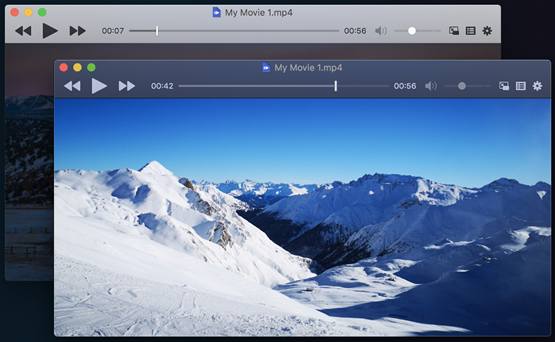
Чтобы загрузить его на свой Mac, перейдите на официальный сайт программы и нажмите кнопку Загрузить. После получения файла .dmg IINA дважды щелкните его и перетащите значок IINA в папку «Программы» macOS с экрана, который вам показан.
Теперь дважды щелкните по нему, чтобы автоматически воспроизвести видео через проигрыватель IINA. Если файл WMV не открывается автоматически с помощью IINA, щелкните по нему правой кнопкой мыши и в контекстном меню выберите пункты Открыть с помощью → IINA.
Как открыть WMV на смартфонах и планшетах
Хотите открыть файл WMV через смартфон или планшет на Android или через iPhone или iPad? В этом случае я советую вам прочитать все советы, содержащиеся в следующих главах.
VLC (Android / iOS / iPadOS)
Как на Android, так и на iOS / iPadOS вы можете открывать файлы WMV через бесплатное приложение VLC, то есть мобильную версию знаменитого мультимедийного проигрывателя для ПК, о котором я говорил в предыдущей главе этого руководства.
На Android вы можете установить приложение VLC, нажав на эту ссылку прямо со своего устройства, чтобы просмотреть страницу приложения в Google Play. После этого нажмите кнопку Установить , чтобы загрузить и установить соответствующее приложение.
Теперь запустите VLC через его значок на главном экране или в ящике приложений. Затем выберите пункт Папки и найдите место, где находится файл WMV, который вы хотите воспроизвести, и нажмите на него, чтобы сразу же начать его воспроизведение.
На iOS / iPadOS вы можете загрузить приложение VLC из App Store по этой ссылке. Нажмите на кнопку Получить и разблокируйте загрузку и установку с помощью пароля Face ID, Touch ID или Apple ID.
Теперь найдите файл WMV, который вы хотите воспроизвести, нажмите на него и нажмите на значок общего доступа. В появившемся окне прокрутите значки и нажмите на тот, который называется Открыть в VLC. При этом приложение VLC запустится и воспроизведет выбранный файл WMV.
MX Player (Android)
MX Player – это ещё одно полезное приложение, которое вы можете установить на своем смартфоне или планшете Android для открытия файлов WMV. Этот бесплатный медиаплеер поддерживает множество форматов, включая WMV. Также доступен в версии Pro, которая удаляет рекламные баннеры.
Чтобы установить MX Player на ваше устройство Android, всё, что вам нужно сделать, это открыть эту ссылку. После этого нажмите кнопку Установить и дождитесь загрузки и установки вышеупомянутого приложения.
Запустите MX Player через его значок на главном экране и примите запросы на доступ к функциональности устройства. Затем на главном экране приложения используйте папки, которые вы просматриваете, чтобы найти файл WMV в памяти устройства и выберите его для воспроизведения.
Movie Player (iOS / iPadOS)
Если у вас iPhone или iPad, приложение Movie Player также может пригодиться для воспроизведения файлов с расширением WMV. Это приложение является бесплатным и поддерживает несколько наиболее распространенных форматов мультимедийных файлов, включая WMV. В приложении есть встроенные покупки, которые позволяют включить некоторые дополнительные функции, но они не соответствуют вашим целям.
Чтобы скачать Movie Player, нажмите эту ссылку с вашего iPhone / iPad и в App Store нажмите кнопку Получить. Теперь разблокируйте загрузку и установку приложения с помощью пароля Face ID, Touch ID или Apple ID.
Запустите Movie Player с помощью значка на главном экране и на главном экране нажмите значок + , расположенный в левом верхнем углу. Затем выберите путь, по которому находится интересующий вас файл WMV, и нажмите его значок, чтобы импортировать его в проигрыватель.
Нажмите на кнопку Закрыть, чтобы вернуться к главному экрану проигрывателя. Вы найдете миниатюру для недавно импортированного файла: чтобы воспроизвести его, нажмите на него, и всё готово!
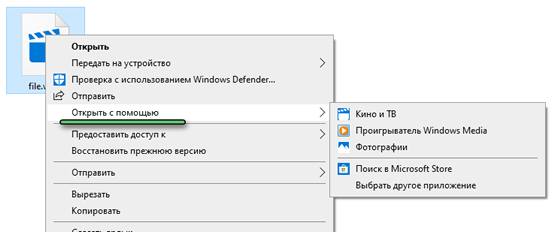
Вы нашли в Интернете видео в формате WMV, вы загрузили его на свой компьютер, но не можете открыть? Вы хотите воспроизвести видео этого формата на своем смартфоне или планшете, но не знаете, как это сделать? Это лишь несколько вопросов, которые вы задаете себе, и вы будете рады узнать, что у меня есть решения, которые подходят для вас.
Фактически, в сегодняшнем руководстве я покажу вам, как открыть WMV с помощью решений, которые вы можете использовать как на компьютерах, так и на смартфонах и планшетах, независимо от используемой операционной системы. Всё, что вам нужно сделать, это обратить внимание на совет, который я покажу вам в следующих главах, чтобы найти правильное решение для ваших нужд.
Как открыть WMV на компьютере
Если вы хотите знать, как открывать файлы WMV на вашем компьютере Windows или на вашем Mac, вам нужно тщательно проанализировать решения, которые я предложу вам в следующих главах.
Проигрыватель Windows по умолчанию
Если ваш компьютер оснащен Windows 10, знайте, что вы можете открыть файл WMV с помощью приложения «Кино и ТВ», которое вы можете найти предварительно установленным в операционной системе. Если вы по ошибке удалили его, вы можете загрузить его снова через Microsoft Store.
Вообще говоря, чтобы открыть файл WMV в Windows 10, вам просто нужно дважды щелкнуть по нужному файлу. Если он не открывается, щелкните правой кнопкой мыши по файлу WMV и в контекстном меню выберите пункты Открыть с помощью → Кино и ТВ.
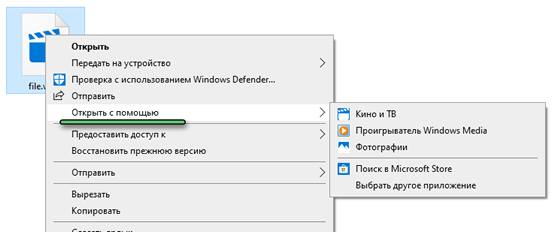
Кроме того, знайте, что бесплатное программное обеспечение Windows Media Player, доступное в любой редакции Windows, что позволяет воспроизводить большинство мультимедийных файлов. Опять же, просто дважды щелкнув файл WMV, у вас будет возможность воспроизвести его.
Если этого не происходит, щелкнув правой кнопкой мыши файл WMV, вы можете сделать это, выбрав в контекстном меню пункт Открыть с помощью → Проигрыватель Windows Media.
Плеер VLC (Windows / macOS / Linux)
В дополнение к собственным решениям, доступным в Windows, вы также можете использовать стороннее программное обеспечение для воспроизведения файлов WMV. В связи с этим я советую обратить ваше внимание на VLC, очень известный бесплатный медиаплеер с открытым исходным кодом, который позволяет воспроизводить видео и аудио файлы во многих форматах, включая WMV.

Это программное обеспечение совместимо со всеми основными настольными платформами: Windows, macOS и Linux. Чтобы загрузить его на свой компьютер, перейдите на официальный сайт и нажмите кнопку Загрузить VLC, расположенную в центре страницы. Это автоматически загрузит нужный установочный файл для вашей операционной системы.
Когда загрузка будет завершена, если вы используете Windows, дважды щелкните по файлу .exe, который вы только что загрузили, и нажмите кнопку Да в окне контроля учетных записей Windows. На экране установки нажмите кнопку ОК , Далее (три раза подряд), Установить и, наконец, Закрыть . Однако, в macOS вам нужно дважды щелкнуть файл .dmg и перетащить значок VLC в папку «Программы».
После установки VLC на свой компьютер, вам просто нужно дважды щелкнуть файл WMV для воспроизведения, чтобы открыть его с соответствующим программным обеспечением. В случае, если эта операция не работает, причина кроется в том, что автоматическая ассоциация расширения .wmv с VLC не состоялась.
В этом случае, как в Windows, так и в macOS, вы можете щелкнуть правой кнопкой мыши по файлу и выбрать пункты Открыть с помощью → VLC из контекстного меню.
SMPlayer (Windows)
В Windows вы также можете загрузить другое программное обеспечение для воспроизведения файлов WMV. Подробно, я хочу поговорить с вами о SMPlayer, бесплатном проигрывателе с открытым исходным кодом на основе MPlayer (известный проигрыватель мультимедиа с открытым исходным кодом), который не нуждается в дополнительном кодеке, поскольку в нём есть всё, что необходимо для воспроизведения почти всех распространенных аудио и видео форматов.
Чтобы загрузить его на свой ПК с Windows (он также совместим с Linux), перейдите на официальный сайт программы и нажмите на элемент Нажмите здесь для загрузки SMPlayer xxx. Затем щелкните запись SMPlayer 32-bit Installer или SMPlayer 64-bit Installer в соответствии с архитектурой вашего ПК.

После загрузки файла SMPlayer.exe дважды щелкните его и нажмите Да на экране. После этого нажмите кнопки ОК , а затем Далее . Затем установите флажок Я принимаю условия лицензии и нажмите кнопки Далее (три раза подряд), Установить и, наконец, Закрыть , чтобы завершить настройку.
Если вы предпочитаете, также доступна портативная версия SMPlayer, для работы которой не требуется никакой установки: вы можете скачать её, щелкнув по элементу SMPlayer Portable. В этом случае вам придётся извлечь архив 7z с помощью специального программного обеспечения, такого как 7-Zip.
Теперь, чтобы воспроизвести файл WMV с помощью SMPlayer, щелкните правой кнопкой мыши соответствующий файл и выберите в контекстном меню пункты Открыть с помощью → SMPlayer Media Player. Либо запустите SMPlayer через его значок на рабочем столе или в меню «Пуск», а затем перетащите файл WMV в интерфейс программного обеспечения. Легко, правда?
IINA (macOS)
Если вы ищете альтернативное решение для открытия файла WMV на Mac, я могу порекомендовать приложение IINA: бесплатный проигрыватель с открытым исходным кодом, также основанный на MPlayer, как SMPlayer.
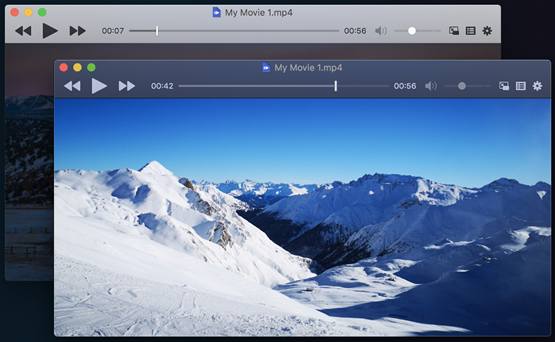
Чтобы загрузить его на свой Mac, перейдите на официальный сайт программы и нажмите кнопку Загрузить. После получения файла .dmg IINA дважды щелкните его и перетащите значок IINA в папку «Программы» macOS с экрана, который вам показан.
Теперь дважды щелкните по нему, чтобы автоматически воспроизвести видео через проигрыватель IINA. Если файл WMV не открывается автоматически с помощью IINA, щелкните по нему правой кнопкой мыши и в контекстном меню выберите пункты Открыть с помощью → IINA.
Как открыть WMV на смартфонах и планшетах
Хотите открыть файл WMV через смартфон или планшет на Android или через iPhone или iPad? В этом случае я советую вам прочитать все советы, содержащиеся в следующих главах.
VLC (Android / iOS / iPadOS)
Как на Android, так и на iOS / iPadOS вы можете открывать файлы WMV через бесплатное приложение VLC, то есть мобильную версию знаменитого мультимедийного проигрывателя для ПК, о котором я говорил в предыдущей главе этого руководства.
На Android вы можете установить приложение VLC, нажав на эту ссылку прямо со своего устройства, чтобы просмотреть страницу приложения в Google Play. После этого нажмите кнопку Установить , чтобы загрузить и установить соответствующее приложение.
Теперь запустите VLC через его значок на главном экране или в ящике приложений. Затем выберите пункт Папки и найдите место, где находится файл WMV, который вы хотите воспроизвести, и нажмите на него, чтобы сразу же начать его воспроизведение.
На iOS / iPadOS вы можете загрузить приложение VLC из App Store по этой ссылке. Нажмите на кнопку Получить и разблокируйте загрузку и установку с помощью пароля Face ID, Touch ID или Apple ID.
Теперь найдите файл WMV, который вы хотите воспроизвести, нажмите на него и нажмите на значок общего доступа. В появившемся окне прокрутите значки и нажмите на тот, который называется Открыть в VLC. При этом приложение VLC запустится и воспроизведет выбранный файл WMV.
MX Player (Android)
MX Player – это ещё одно полезное приложение, которое вы можете установить на своем смартфоне или планшете Android для открытия файлов WMV. Этот бесплатный медиаплеер поддерживает множество форматов, включая WMV. Также доступен в версии Pro, которая удаляет рекламные баннеры.
Чтобы установить MX Player на ваше устройство Android, всё, что вам нужно сделать, это открыть эту ссылку. После этого нажмите кнопку Установить и дождитесь загрузки и установки вышеупомянутого приложения.
Запустите MX Player через его значок на главном экране и примите запросы на доступ к функциональности устройства. Затем на главном экране приложения используйте папки, которые вы просматриваете, чтобы найти файл WMV в памяти устройства и выберите его для воспроизведения.
Movie Player (iOS / iPadOS)
Если у вас iPhone или iPad, приложение Movie Player также может пригодиться для воспроизведения файлов с расширением WMV. Это приложение является бесплатным и поддерживает несколько наиболее распространенных форматов мультимедийных файлов, включая WMV. В приложении есть встроенные покупки, которые позволяют включить некоторые дополнительные функции, но они не соответствуют вашим целям.
Чтобы скачать Movie Player, нажмите эту ссылку с вашего iPhone / iPad и в App Store нажмите кнопку Получить. Теперь разблокируйте загрузку и установку приложения с помощью пароля Face ID, Touch ID или Apple ID.
Запустите Movie Player с помощью значка на главном экране и на главном экране нажмите значок + , расположенный в левом верхнем углу. Затем выберите путь, по которому находится интересующий вас файл WMV, и нажмите его значок, чтобы импортировать его в проигрыватель.
Нажмите на кнопку Закрыть, чтобы вернуться к главному экрану проигрывателя. Вы найдете миниатюру для недавно импортированного файла: чтобы воспроизвести его, нажмите на него, и всё готово!
Читайте также:

